
本記事ではirumoでiPhoneで使う設定や機種変更手順を解説します。
irumo契約者は公式サイトやドコモオンラインショップで機種変更できますが、irumo/ドコモのiPhone価格はApple Storeなどより高いです。
そのため、irumoでiPhoneを使う場合は本体のみを他で購入し、自分でSIMを差し替えて使うのがおすすめです。
アップルストアのiPhoneはもちろん、他社版や中古のiPhoneも使えます。
irumoで使えるiPhone

持ち込みのiPhoneも使える
irumo公式サイトやドコモオンラインショップではiPhoneを販売していますが、価格はApple Store等より高いです。
よって、irumoでiPhoneを使う場合も他で端末のみを購入し、自分でSIMカードを差し替えた方が断然お得です。
iPhone本体はアップルストアで購入できます。
また、機種によっては楽天モバイル 楽天市場店の方が安く買える場合もありますし、中古スマホ店でも本体のみで安く購入できます。
アップルストア版はSIMフリー
アップルストアで販売されたiPhoneはすべてSIMフリーです。
SIMロックはかかっていないので、irumoはもちろん他社でもそのまま使えます。
<Apple StoreのiPhone価格>
| 容量 | 税込価格 | |
|---|---|---|
| iPhone 16 |
128GB | ¥124,800 |
| 256GB | ¥139,800 | |
| 512GB | ¥169,800 | |
| iPhone 16 Plus |
128GB | ¥139,800 |
| 256GB | ¥154,800 | |
| 512GB | ¥184,800 | |
| iPhone 16 Pro |
128GB | ¥159,800 |
| 256GB | ¥174,800 | |
| 512GB | ¥204,800 | |
| 1TB | ¥234,800 | |
| iPhone 16 Pro Max |
256GB | ¥189,800 |
| 512GB | ¥219,800 | |
| 1TB | ¥249,800 |
| 容量 | 税込価格 | |
|---|---|---|
| iPhone 15 |
128GB | ¥112,800 |
| 256GB | ¥127,800 | |
| 512GB | ¥157,800 | |
| iPhone 15 Plus |
128GB | ¥124,800 |
| 256GB | ¥139,800 | |
| 512GB | ¥169,800 |
| 容量 | 税込価格 | |
|---|---|---|
| iPhone 14 |
128GB | ¥95,800 |
| 256GB | ¥110,800 | |
| 512GB | ¥140,800 | |
| iPhone 14 Plus |
128GB | ¥112,800 |
| 256GB | ¥127,800 | |
| 512GB | ¥157,800 |
| 容量 | 税込価格 | |
|---|---|---|
| iPhone SE 第3世代 |
64GB | ¥62,800 |
| 128GB | ¥69,800 | |
| 256GB | ¥84,800 |
実は次章で解説する楽天モバイル楽天市場店のほうがお得な場合もありますが、AppleStoreの方がなんとなく安心ですし、在庫も豊富です。
楽天モバイル楽天市場店もお得
iPhone本体はApple Storeでも買えますが、実は楽天モバイル 楽天市場店もお得でおすすめです。
楽天モバイル楽天市場店で買えるiPhoneはApple Storeで販売されるものと同じSIMフリー版です。
価格はApple Storeと同じか少し高いですが、楽天モバイル楽天市場店は楽天市場内のショップなので、購入金額に応じて楽天ポイントが還元されます。
さらに、お買い物マラソンやスーパーセールなら還元率が上がるのでApple Storeよりお得になる場合も多いです。
端末はApple Storeで買っても楽天モバイル楽天市場店で買っても同じものが送られてくるので、お得に買いたい人は楽天モバイル 楽天市場店も検討しましょう。
▼端末のみはここがお得▼
中古iPhoneもirumoで使える
さらに安く買いたい人は中古のiPhoneも検討しましょう。
イオシス、じゃんぱらなどの大手スマホショップでは、iPhoneが本体のみで安く購入できます。
格安の中古はもちろん、新品同様の未使用品も安く買えるので探してみてください。
なお、iPhone12シリーズ以前、iPhone SE 第2世代以前の機種はSIMロックがかかっている場合があります。
iPhoneはSIMロックさえかかっていなければirumoを含めた全キャリアで使えますが、SIMロックがかかっていると解除が必要になります。
古いiPhoneを買う場合はSIMフリーのiPhone、またはSIMロックが解除されたiPhoneを選びましょう。
SIMロックがよくわからないという人は、iPhone13シリーズ以降、またはiPhone SE 第3世代以降のiPhoneを選べば安心です。
iPhone13シリーズ以降、またはiPhone SE 第3世代以降のiPhoneはどこで販売されたものでもSIMロックがかかっておらず、販売元を気にせずにどのキャリアでも使えます。
SIMフリーのiPhoneに機種変更
すでにirumoを契約している人もAppleStoreで買ったiPhoneに機種変更できます。
手順は基本的にSIMを差し替えてデータ移行するだけです。
- Apple Storeで端末を購入
- 端末にSIMを差し替え
- セットアップ/データ移行
AppleStoreで買ったiPhoneに自分で機種変更しても手数料はかかりませんし、現在の契約プランにも影響はありません。
違約金もかかりません。
AppleでiPhone本体を購入
irumo契約者は公式サイトやドコモオンラインショップで機種変更できますが、irumo/ドコモのiPhone価格はApple Storeなどより高いです。
irumoでiPhoneが使いたい人は、Apple Store(もしくは楽天モバイル 楽天市場店)などでSIMフリー版を買い、irumoのSIMを差し替えて使いましょう。
ドコモでもiPhoneの本体のみが購入できますが、端末価格はApple Storeより高いので、ドコモで買うのはおすすめしません。
iPhoneにSIMを差し替え
iPhone本体が用意できたら現在の端末からSIMカードを抜き、新しいiPhoneに差し替えます。
SIMピンでSIMスロットを開け、SIMを置いてからSIMスロットを閉じてください。
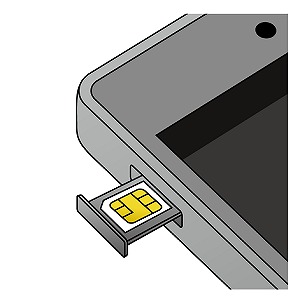
iPhoneのSIMカードのサイズはnanoです。
irumoを契約するとnanoSIMが送ってきますし、ドコモやahamoで使っていたnanoSIMもirumoにプラン変更すればそのまま使えます。
eSIMの人はeSIMクイック転送で機種変更するか、マイページから再発行手続きをしてください。
データ移行・初期設定
SIMを差し替えたら、新しいiPhoneの電源をONにします。
すると初期セットアップとデータ移行が開始します。
現在の端末からのデータ移行も簡単です。
元の端末がiPhoneの人は、新しいiPhoneを初期セットアップする際に元のiPhoneを隣においておくだけでデータ移行できます。
これをクイックスタートといいます。
元のiPhoneを横においてからiPhoneの電源をONにして初期設定を進めましょう。
Androidスマホを使っている人はクイックスタートは使えないので、他の手段が必要です。
一番おすすめなのは「iOSに移行」というAppleの純正アプリを使って移行する手順です。
データ移行手順はこちらに詳しく記載されています。
詳細:AndroidからiPhoneへのデータ移行 | Apple
irumoでiPhoneを使う場合、プロファイルインストールは不要です。
初期設定・データ移行が完了した時点でirumoの4G・5G通信が使えます。
念のため、Wi-FiをOFFにしたうえで通話やデータ通信ができるか確認してください。
SIMフリーiPhone使用の注意点
プロファイルインストールは不要
アップルストアで買ったiPhoneをirumoで使う場合、プロファイルインストールは不要です。
SIMカードを差して初期設定とデータ移行が完了した時点でirumoの4G/5G通信が使えます。
ただし、もしiPhoneを他社のSIMで使っていた場合、他社のプロファイルが残っていると使えません。
「設定」→「一般」→「プロファイルとデバイス管理」をタップし、インストールされたプロファイルを削除してください。
削除手順はこちらのページを参考にしてください
詳細:プロファイルの削除
eSIMクイック転送も可能
これまで他のiPhoneでeSIMを使っていた人で、アップルストアで買ったiPhoneに機種変更する場合はeSIMクイック転送を使いましょう。
iOS16以降にアップデートしたiPhoneにはeSIMクイック転送という機能があります。
これは、他機種に入れたSIM/eSIMをiPhone上の手続きのみで他のiPhoneに移し替える機能です。
irumoはeSIMクイック転送に対応しているので、eSIMを簡単に新しいiPhoneに移し替えられます。
元のSIMがnanoSIMの人が、eSIMに転送できるのもメリットです。
ドコモメールは使える?
アップルストアで買ったiPhoneでもドコモメール(@docomo.ne.jp)が使えます。
ただし、irumoにおけるドコモメールは有料オプションです。
現在ドコモの他プランを契約中で、irumoにプラン変更した後もドコモメールを使う場合は、月額330円でオプション契約が必要なので注意してください。
また、現在ドコモでドコモメールを使っている人がirumoにプラン変更する場合、irumoへのプラン変更と同時にドコモメールオプションに契約しないと、これまでと同じメールアドレスを使うことができません。
ドコモの料金プランから乗り換える人でドコモメールを使用中の人は、プラン変更時に必ずドコモメールへの契約が必要である点を忘れないようにしましょう。
各iPhone使用時の注意点
iPhone16シリーズ

iPhone16、iPhone16 Plus、iPhone16 Pro、iPhone16 Pro Maxもirumoで使えます。
iPhone16シリーズはApple Store版もキャリア版も全てSIMフリーで、仕様は全く同じです。
SIMロックもかかっていないため、どこで買ったものでもirumoで使えます。
iPhone15シリーズ

iPhone15、iPhone15 Plus、iPhone15 Pro、iPhone15 Pro Maxもirumoで使えます。
iPhone15シリーズはApple Store版もキャリア版も全てSIMフリーで、仕様は全く同じです。
SIMロックもかかっていないため、どこで買ったものでもirumoで使えますし、eSIMも使えます。
iPhone14シリーズ

iPhone14、iPhone14 Plus、iPhone14 Pro、iPhone14 Pro Maxもirumoで使えます。
iPhone14シリーズはApple Store版もキャリア版も全てSIMフリーで、仕様は全く同じです。
SIMロックもかかっていないため、どこで買ったものでもirumoで使えますし、eSIMも使えます。
iPhone13シリーズ

iPhone13、iPhone13 mini、iPhone13 Pro、iPhone13 Pro Maxもirumoで使えます。
iPhone13シリーズはApple Store版もキャリア版も全てSIMフリーで、仕様は全く同じです。
SIMロックもかかっていないため、どこで買ったものでもirumoで使えますし、SIMも使えます。
iPhone SE 第3世代

iPhone SE 第3世代もirumoで使えます。
iPhone SE 第3世代はApple Store版もキャリア版も全てSIMフリーで、仕様は全く同じです。
SIMロックもかかっていないため、どこで買ったものでもirumoで使えます。
もちろんeSIMも使えます。
それ以前のiPhone
iPhone12シリーズ以前、iPhone SE 第2世代以前のiPhoneもirumoで使えます。
動作確認端末一覧ページを見るとiPhone6などのかなり古い機種も動作確認されていますが、これらの機種を使うのはおすすめしません。
また、iPhone12シリーズまで、iPhone SE 第2世代までのiPhoneは、端末によってSIMロックがかかっている場合があります。
ドコモ版はirumoでそのまま使えますが、au/ソフトバンクで買ったiPhoneを使う場合にはSIMロック解除が必要です。
端末購入元のマイページでSIMロックを解除してから使いましょう。
SIMロック解除がよくわからない人は、素直にiPhone13シリーズ以降、iPhone SE 第3世代以降の機種を使うのがおすすめです。
iPhone13シリーズ以降、iPhone SE 第3世代以降はどこで販売された機種でもSIMロックがかかっておらず、販売元を気にすることなくirumoで使えます。
iPhone本体の購入はこちら
以上、irumoでiPhoneを使う手順の解説でした。
irumoやドコモでもiPhoneが買えますが価格は高いので、アップルストアや他で本体のみを買って使うのがおすすめです。
iPhone本体の購入はこちらからどうぞ!
irumoのSIM契約はirumo公式サイトがお得です。
店舗では契約事務手数料3,850円がかかるので、契約やプラン変更は公式サイトがお得です。
契約前には必ずキャンペーン情報を確認してください。


